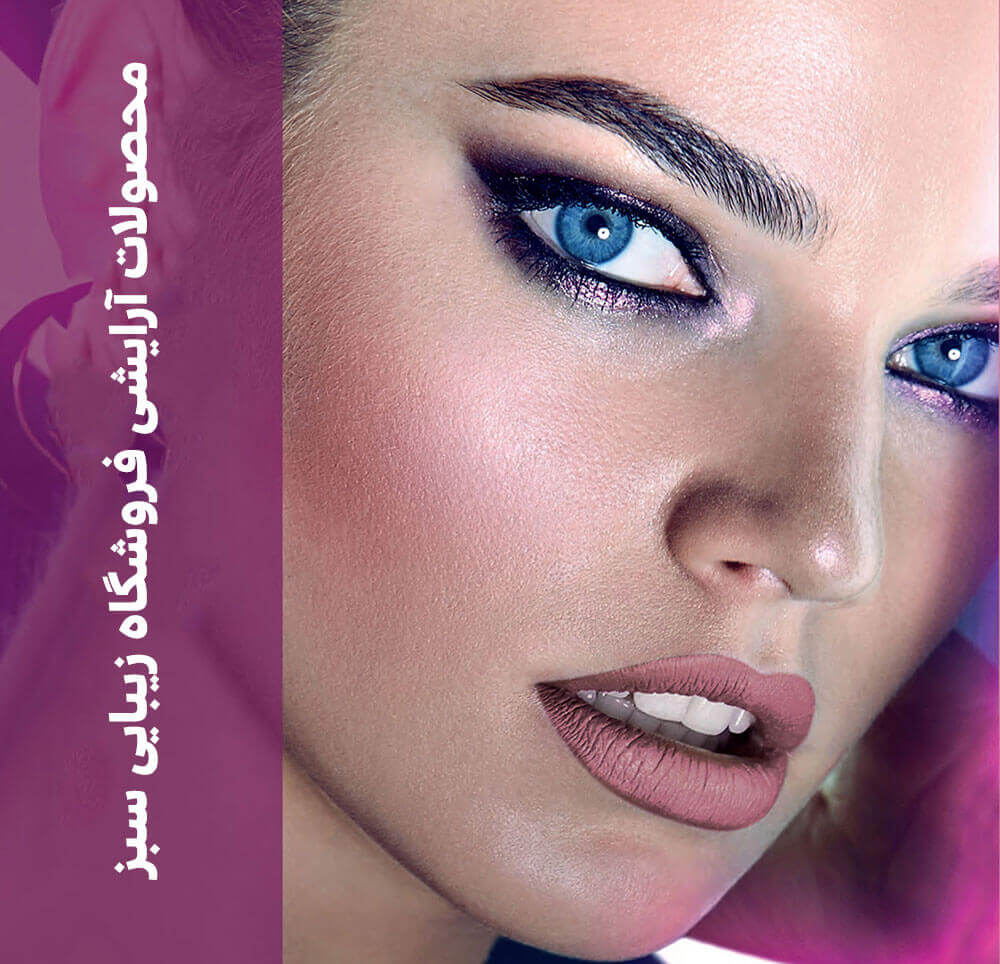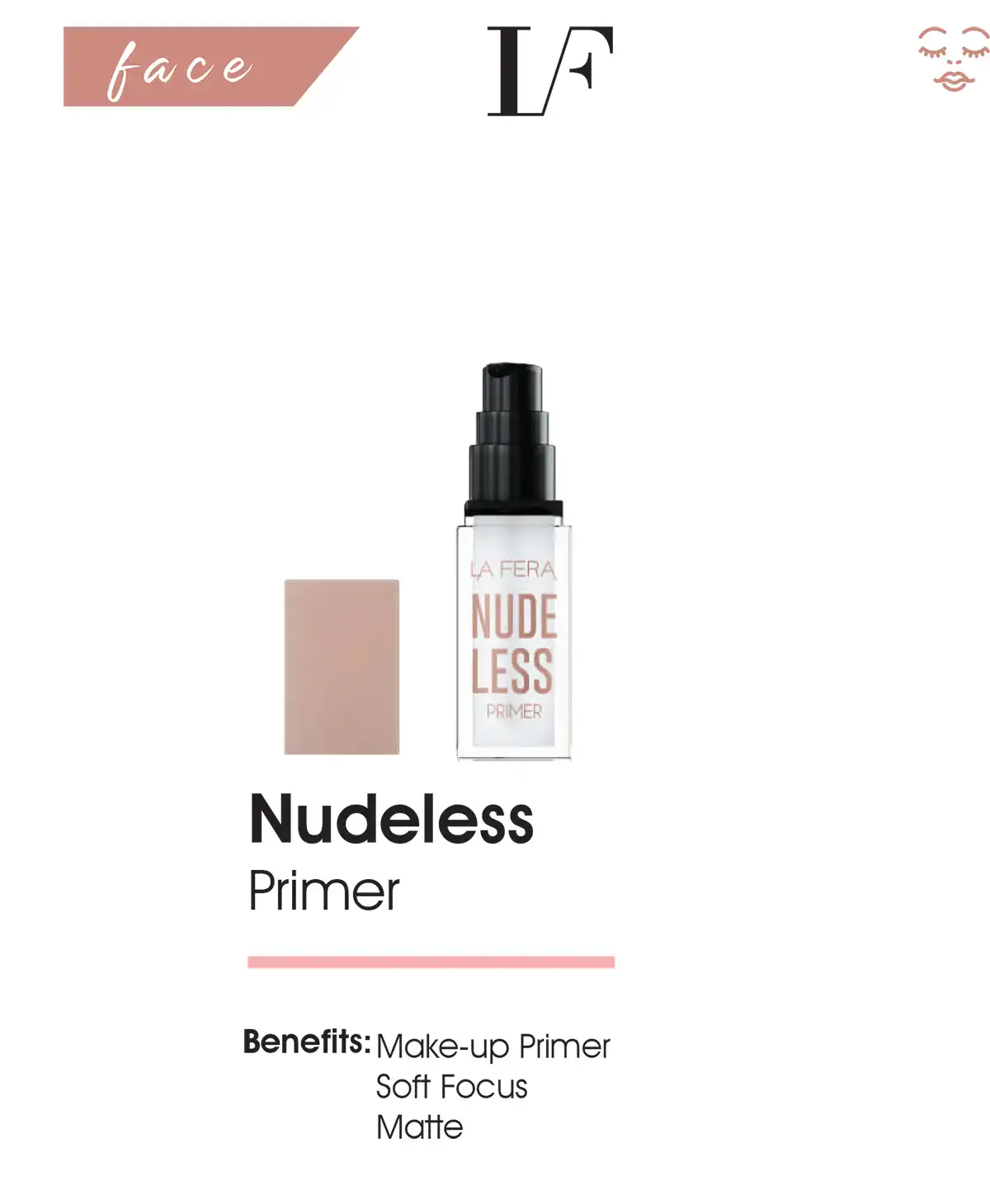زمانی که یک کامپیوتر جدید میخرید فکر میکنید که روشن کردن و کار کردن با آن به معنای شروع و راه اندازی آن است اما اصلاً اینطور نیست راه اندازی یک کامپیوتر نو مانند هر وسیلهٔ جدید دیگر نیست که جعبهٔ آن را باز کرده و از آن استفاده کنیم. برای راه اندازی صحیح یک کامپیوتر تازه خریداری شده یک سری مراحل و نکاتی وجود دارد که باعث بهتر شدن عملکرد، کارایی و بهبود سرعت سیستم میشود.دانستن این نکات و مراحل تا حدی لازم و ضروری است. در این مطلب قصد داریم این مراحل را گامبهگام توضیح دهیم با نکست همراه باشید.
مرحله اول: نصب یا آپدیت نسخه ویندوز
گام اول مهمترین، زمانبر ترین و گاهی خستهکنندهترین گام است. در این مرحله شما باید نسخهای از ویندوز را روی کامپیوتر خود نصب کنید.
نسخههای مختلفی از ویندوز در بازار وجود دارد که شما میتوانید بسته به نیاز خود آن را تهیه کنید. پیشنهاد میشود برای سازگاری بیشتر از واژنهای جدید ویندوز برای کامپیوتر جدیدتان استفاده کنید.
اگر کامپیوتر شما نسخهٔ ویندوز دارد که یا قدیمی است و یا بهصورت کامل نصب نشده شما باید آن را آپدیت و بهروز کنید.در کل نصب ویندوز جدید یا آپدیت کردن نسخههای قدیمی ممکن است مدت زمانی حدود چند دقیقه تا چند ساعت طول بکشد.این مرحله حتماً باید انجام شود، لطفاً صبور باشید!
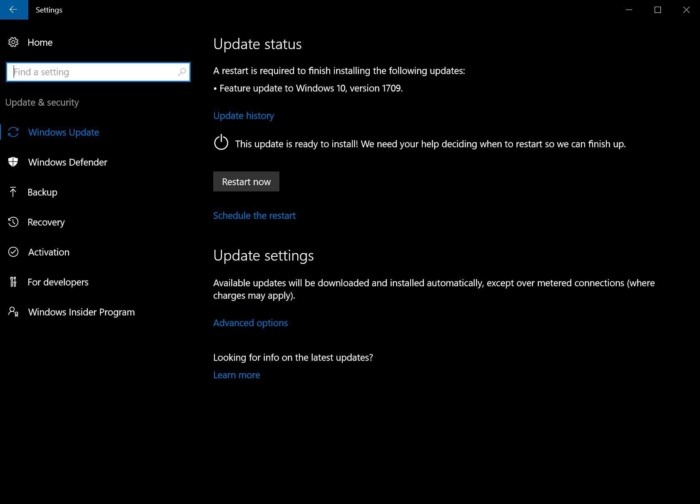
آپدیت کردن نسخهٔ ویندوز:
ابتدا مطمئن شوید که کامپیوتر شما به اینترنت متصل است.برای آپدیت در ویندوز ۱۰ منوی start را باز کنید و روی علامت چرخدنده که همان تنظیمات (setting) است کلیک کنید. در پنجرهٔ ظاهرشده گزینهٔ update & security را انتخاب کنید و سپس روی دکمهٔ check for update کلیک کنید.
سیستم شما شروع به جستجو میکند و برخی از آپدیتهای جدید را پیدا میکند. آنها را دانلود و نصب کنید بعد از تمام شدن نصب کامپیوتر خود را ریستارت کنید (مجدداً راه اندازی کنید).بعد از بالا آمدن سیستم مراحل بالا را دوباره تکرار کنید. این کار را تا زمانی که سیستم هیچ نسخهٔ جدیدی را برای آپدیت پیدا نکند ادامه دهید.انجام این فرآیندها ممکن است کمی زمانبر باشد اما شما فقط برای یک بار این کار را انجام میدهید و چنانچه در آینده آپدیتهای جدیدی منتشر شوند سیستم بهطور خودکار آنها را دریافت و نصب میکند.
مرحله دوم: راه اندازی مرورگر
گشت وگذار در وب نیازمند یک مرورگر است. ویندوز بهطور پیشفرض یک مرورگر را برای سیستم شما نصب میکند (مرورگر edge در ویندوز ۱۰).چنانچه مرورگر پیشفرض ویندوز موردپسند شما نیست مرورگرهای زیادی وجود دارند که شما میتوانید با آنها کار کنید، مرورگرهایی از جمله chrome، Firefox، opera و… .
همواره سعی کنید مرورگری را انتخاب کنید که به آن علاقهمند باشید زیرا گردش در وب با وجود مرورگری دلخواه و راحت بسیار لذتبخشتر است.
مرحله سوم: راه اندازی امنیت سیستم
تا این مرحله از کار تقریباً میتوان گفت که سختی راه اندازی سیستم جدید تمامشده و مراحل باقیمانده مراحلی ساده هستند.اکنون که به این مرحله رسیدهایم باید به فکر تأمین امنیت و جلوگیری از حملات انواع ویروسها به کامپیوتر و اطلاعاتمان باشیم که وظیفهٔ آن به عهدهٔ آنتیویروسها ست.
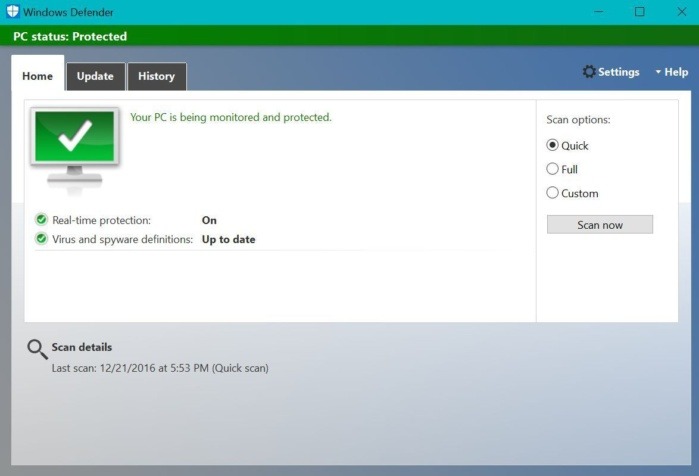
ویندوز بهطور پیشفرض دارای یک windows defender است که تا زمانی که آنتیویروسی را روی سیستم نصب نکردهاید به کار میآید. Defender بسیار ساده است و دارای گزینههای پیشرفتهای برای جلوگیری از حملات ویروسها نیست. شما در defender حتی نمیتوانید اسکن کردن سیستم تان را زمانبندی کنید. شما برای جلوگیری از حملات ویروسها و تروجانها نیازمند یک آنتیویروس قویتر از defender هستید.
مرحله چهارم: کامپیوتر خود را با نرمافزار پر کنید
“نرمافزارهای قدیمی با سختافزارهای جدید مطابقت ندارند” این جمله تصور و فکری کاملاً اشتباه است که متأسفانه وجود دارد. شما به راحتی و بدون هیچ دغدغهای میتوانید کامپیوترتان را از انواع نرمافزارها پر کنید.بسیاری از نرمافزارها بهصورت رایگان وجود دارند و برخی نیز – که اکثراً نرمافزارهایی تخصصی و خاص هستند – باید خریداری شوند.
مرحله پنجم: از کامپیوتر خود نسخهٔ پشتیبان تهیه کنید
تا این مرحله که راه اندازی کامپیوتر شما تقریباً کامل شده است نوبت به ایجاد یک کپی از وضعیت کنونی سیستم است. نصب ویندوز، مرورگر، تأمین امنیت با نصب آنتیویروس و نصب نرمافزارها.

اکنون شما یک سیستم کامل و آماده دارید در این مرحله ما از کارهایی که روی سیستم انجام دادهایم یک نسخهٔ پشتیبان تهیه میکنیم که در صورت بروز مشکلی بتوانیم سیستم را به حالت اولیه (حالت فعلی) برگردانیم.برای تهیه نسخه پشتیبان میتوانید از نرمافزارهای موجود استفاده کنید یک سری از نرمافزارها بهصورت آنلاین عمل میکنند.
مرحله ششم ( اختیاری): بهروزرسانی درایورها
برای بهبود عملکرد سختافزارها خوب است که درایورهای آنها را به آخرین نسخههای موجود بهروز کنیم.این کار باعث بهبود کارایی و سرعت سیستم میشود.
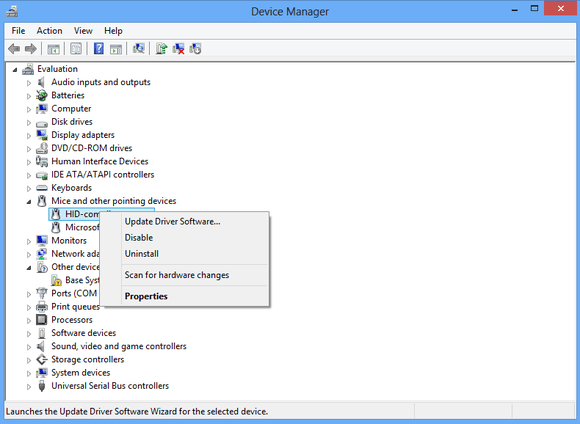
بهروزرسانی درایورهایی مثل مادربرد، کارت شبکه و یا کارت گرافیک میتواند ویژگیهای مفید و جدیدی را به سیستم تان اضافه کند.مخصوصاً گیمرها که مرتباً باید درایور کارت گرافیک خود را بهروز کنند تا عملکرد مطلوبی در بازیهای جدید داشته باشند.نکتهٔ قابل ذکر در این مرحله این است که همیشه قبل از آپدیت کردن درایورهایتان یک نقطهٔ بازیابی تهیه کنید که در صورت بروز مشکل بتوانید سیستم را به حالت قبل از آپدیت برگردانید.
سخن آخر:
اکنون دیگر کار سیستم شما به پایان رسیده و آماده از هر نظر است. اکنون شما کامپیوتری دارید جدید، بهروز از لحاظ ویندوز و درایورها، ایمن در برابر انواع ویروسها و حملات و مهمتر از همه داشتن نسخه پشتیبانی جهت بازیابی.فقط شاید کارهای جانبی برای انجام دادن مانده باشد که در فرصت و وقت مناسب میتوانید انجام دهید مانند نصب نرمافزارهای اضافه با توجه به نیاز خود و یا انتقال فایلها و پوشههایتان از سیستم قدیمی به سیستم جدیدتان.
امیدواریم از کامپیوتر جدیدتان لذت ببرید.
منبع: thenext.ir ,pcworld